이 쉬운 픽셀 아트 튜토리얼에서는 픽셀 아트로 닭을 만드는 방법을 배울 수 있습니다! 여러분만의 픽셀로 만든 닭을 만들기 위한 여러 단계를 알아보겠습니다!
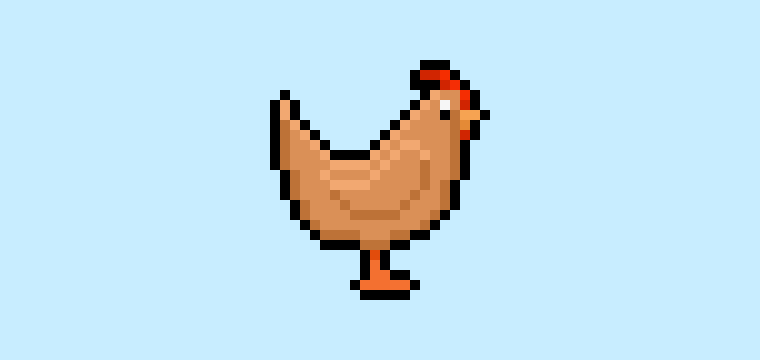

자신만의 픽셀 아트 닭을 디자인할 준비가 되셨나요? 귀여운 픽셀 아트 닭을 그리는 법은 그 어느 때보다 인기 있습니다! 모바일 농장 게임을 위한 간단한 픽셀 아트 닭 스프라이트를 만들고 싶거나, 소셜 미디어에서 동물 컬렉션의 일부로 귀여운 새로운 픽셀 아트 닭을 공유하고 싶을 때 이 튜토리얼은 빠르고 쉽게 픽셀 닭을 만드는 데 도움이 될 것입니다.
픽셀 아트 닭 만들기
픽셀 아트 닭을 만드는 기본 단계는 다음과 같습니다:
- Adobe Photoshop 또는 Mega Voxels와 같은 픽셀 아트 소프트웨어 선택
- 32×32 픽셀 그리드 만들기
- 닭의 윤곽을 스케치하기
- 픽셀 아트 닭에 색상 채우기
- 닭에 그림자 추가하여 깊이 표현하기
- 배경 색 채우기
이제 픽셀 아트 닭을 만드는 기본 단계를 익혔으니, 각 단계를 시각적으로 설명하여 따라할 수 있도록 하겠습니다.
픽셀 아트가 완전히 처음이라면, 저희의 픽셀 아트 만들기: 초보자 튜토리얼을 읽어보는 것을 추천합니다.
픽셀 아트 소프트웨어 선택
이 초보자 튜토리얼에서는 여러분이 선택한 픽셀 아트 편집기 소프트웨어에 관계없이 픽셀 아트 닭을 디자인하는 단계를 보여줄 것입니다. 시작하기 전에 여러분이 선택한 소프트웨어에서 그리드 생성과 연필 도구 사용법을 알고 있어야 합니다. 픽셀 아트 닭을 만들면, Minecraft와 같은 다른 게임이나 Unity 게임 엔진과 같은 소프트웨어에서도 사용할 수 있습니다. 저희는 다음과 같은 픽셀 아트 편집기 튜토리얼을 제공하므로, 자신이 가장 편한 편집기를 선택하시면 됩니다:
Want to see what pixel art software is best for you? Read our post Top Free Pixel Art Software
그리드 만들기
먼저 32×32 픽셀 그리드를 사용하여 작은 픽셀 아트 닭을 그려 보겠습니다. 32×32 픽셀 아트는 특히 비디오 게임 프로젝트에서 흔히 사용되는 크기입니다. 캔버스 색상은 흰색(#FFFFFF)으로 설정하세요. 이것은 픽셀 아트 닭을 그리는 데 사용할 캔버스가 됩니다. 여러분의 닭 픽셀 아트 그리드는 아래와 같은 스프레드시트처럼 보일 것입니다:

닭의 윤곽 그리기
다음으로 닭의 윤곽을 그려서 전체적인 형태를 잡아봅니다. 이를 위해 색상은 검정(#000000)을 선택하고 편집기에서 연필 도구를 활성화합니다. 전체적인 형태를 결정하는 부분이므로, 자신의 게임이나 아트 프로젝트에 맞게 윤곽을 조정해도 됩니다. 아래의 윤곽을 가이드로 사용하거나, 이전에 언급한 대로 자신만의 디자인을 해보세요.
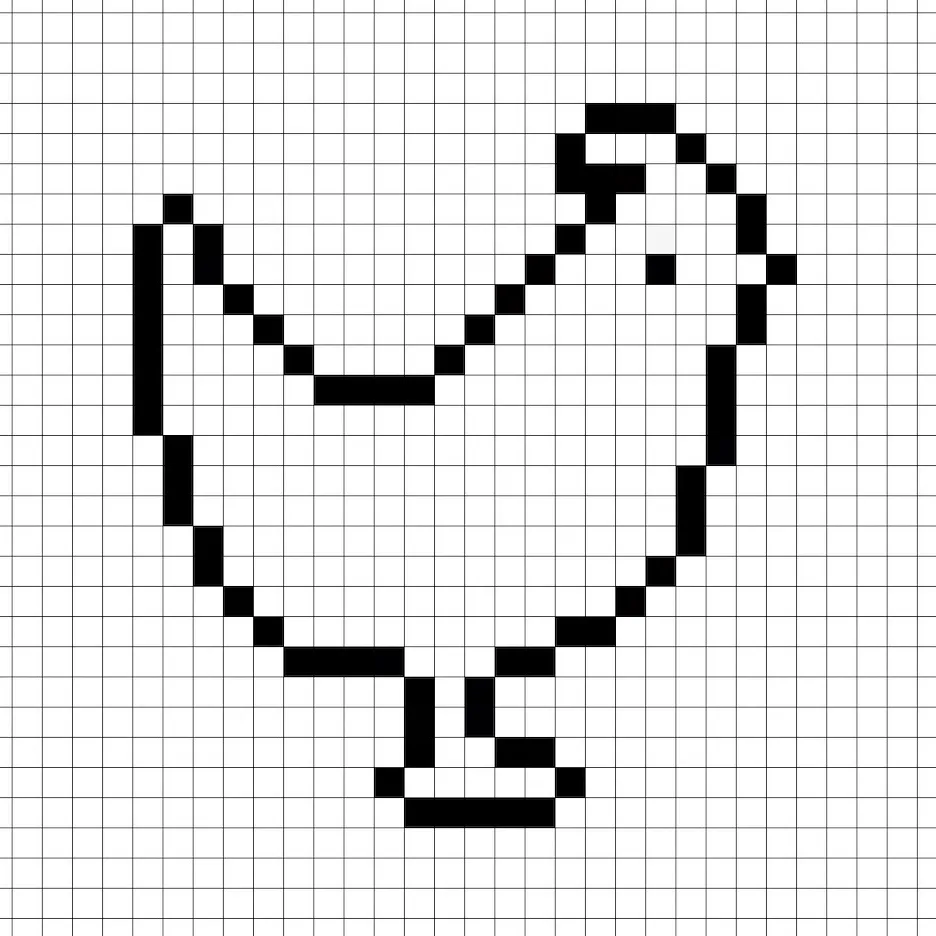
색상 채우기
이제 픽셀 아트 닭의 윤곽을 그렸으니 색상을 채워서 돋보이게 만들어봅니다. 닭의 몸통은 갈색(#DB8E59)으로, 발은 주황색(#F76E2F)으로 채웁니다. 다음으로 닭의 볏은 빨간색(#D02400)을 사용하고, 부리는 연한 주황색(#F6A354)을 사용합니다. 아래의 8비트 픽셀 아트 닭 이미지를 참고하여 색상을 맞춰보세요.
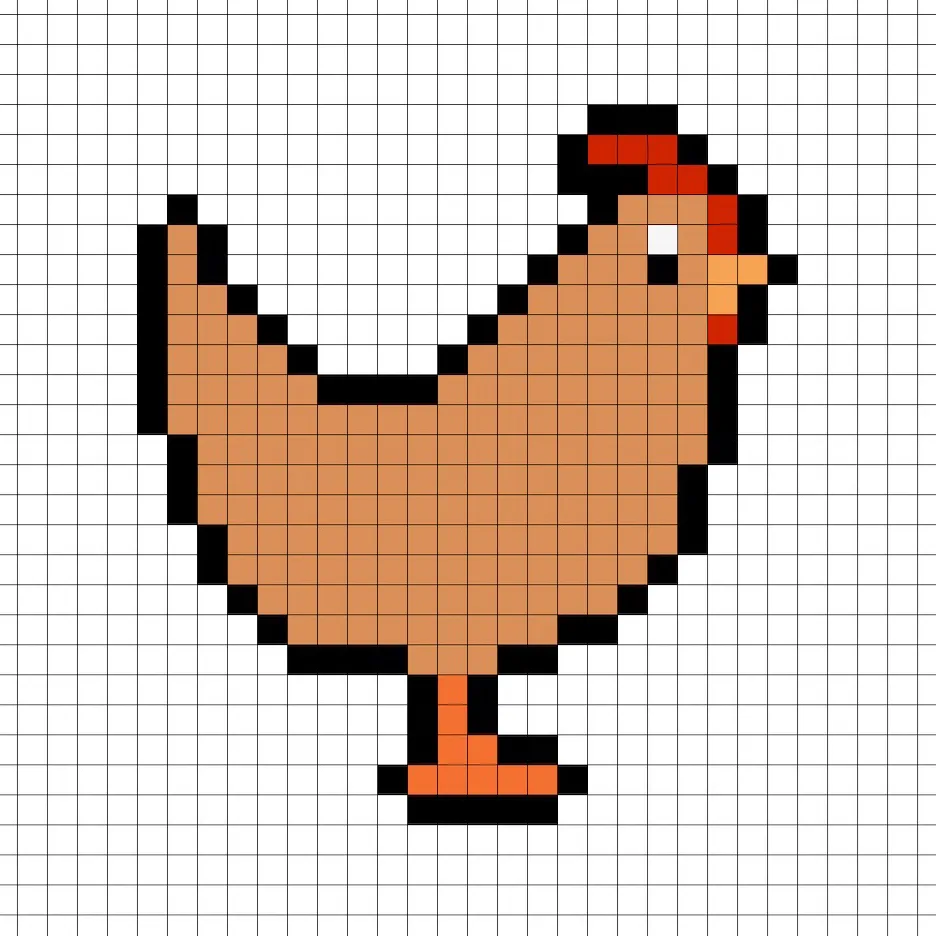
그림자 추가하기
픽셀 아트를 만들 때 그림자는 두 부분으로 나눌 수 있습니다: 하이라이트와 그림자입니다. 먼저 그림자부터 시작합니다. 32×32 픽셀 아트 닭에 여러 색상을 사용하여 그림자를 추가합니다. 그림자는 닭의 아래쪽과 다리 쪽에 적용됩니다. 그림자 색상은 이전에 사용한 색상보다 어두운 갈색(#BD7238)을 사용합니다. 발과 부리에는 어두운 주황색(#E14C0A)과 #E58B36을 사용합니다. 아래 이미지를 참고하여 그림자를 추가하세요.
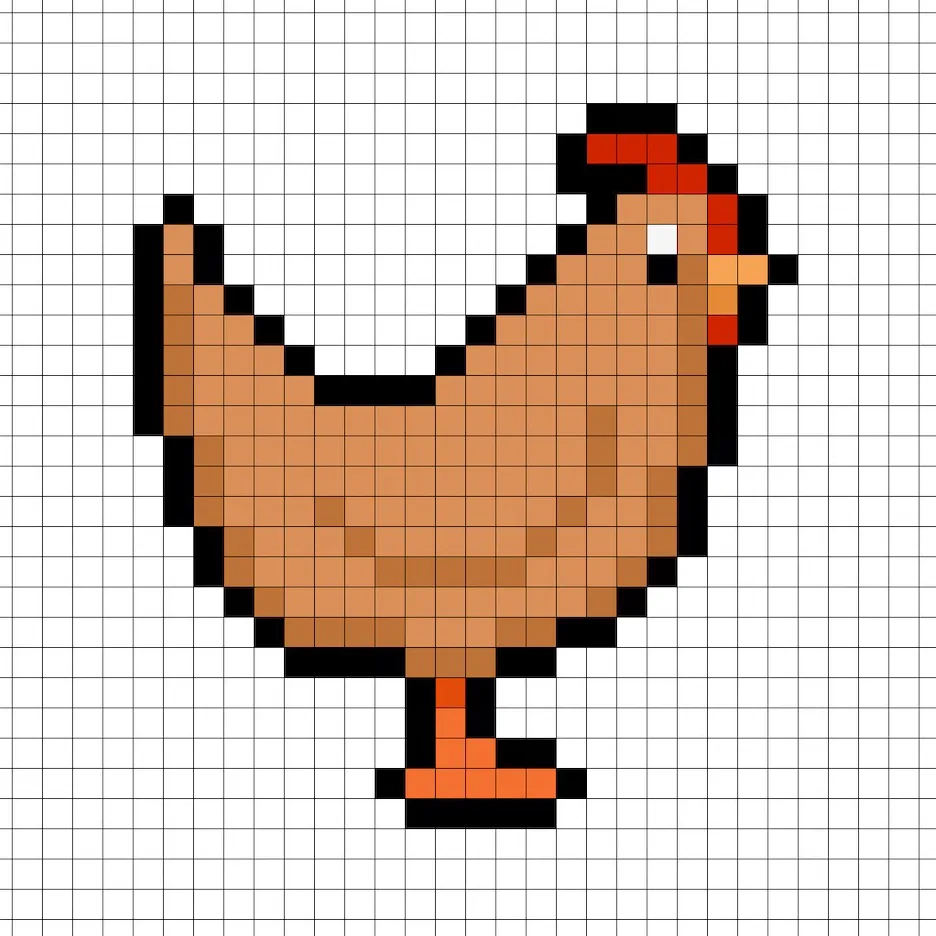
이제 기본적인 아이디어를 잡았으니, 닭에 깊이를 추가하여 3D 느낌을 줄 수 있습니다. 본체 색상에서 같은 갈색을 사용하되, 이번에는 더 어두운 색이 아니라 더 밝은 색(#F2A770)을 사용하여 하이라이트를 만듭니다. 색상은 정확히 맞출 필요는 없으며, 이 기회를 통해 여러분만의 스타일로 닭을 만들어보세요. 저희 버전에서는 몸통과 볏의 윗부분을 강조했습니다. 이미지를 참고하여 자신의 닭에 하이라이트를 추가하세요.
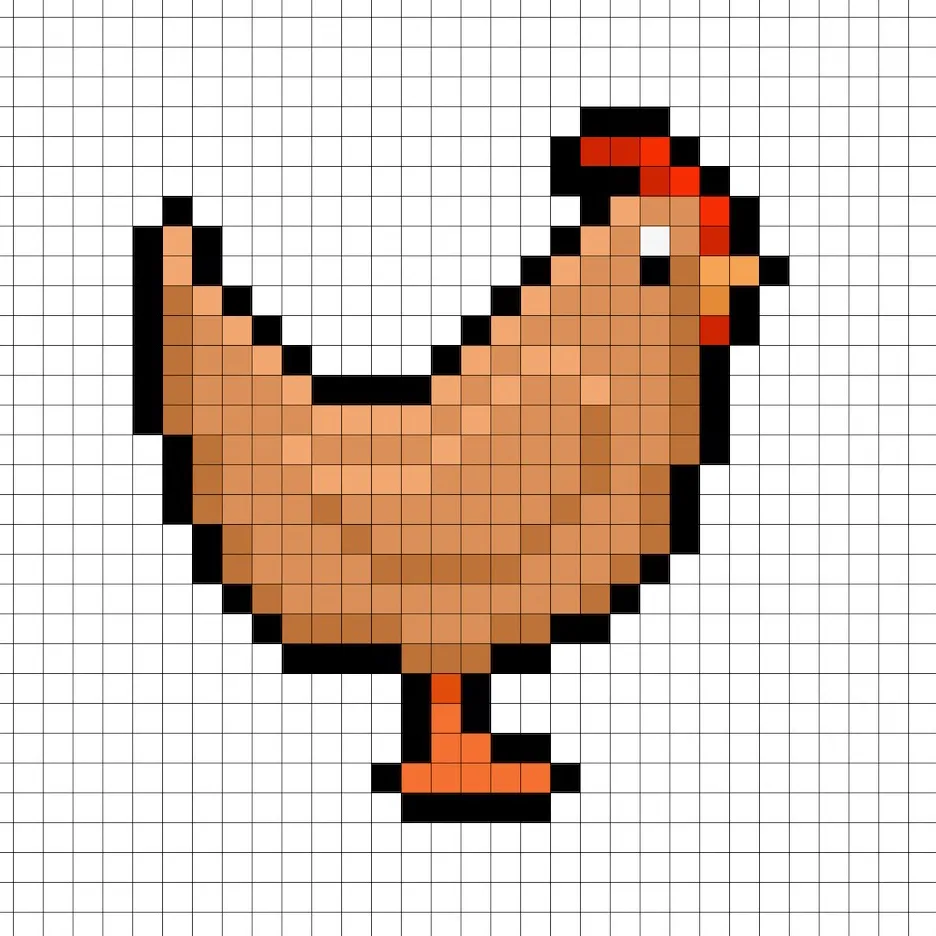
좋습니다! 그림자와 하이라이트 작업이 완료되면, 최종 이미지를 확인하세요. 그리드 라인을 끄고 닭이 어떻게 나왔는지 확인해 보세요.
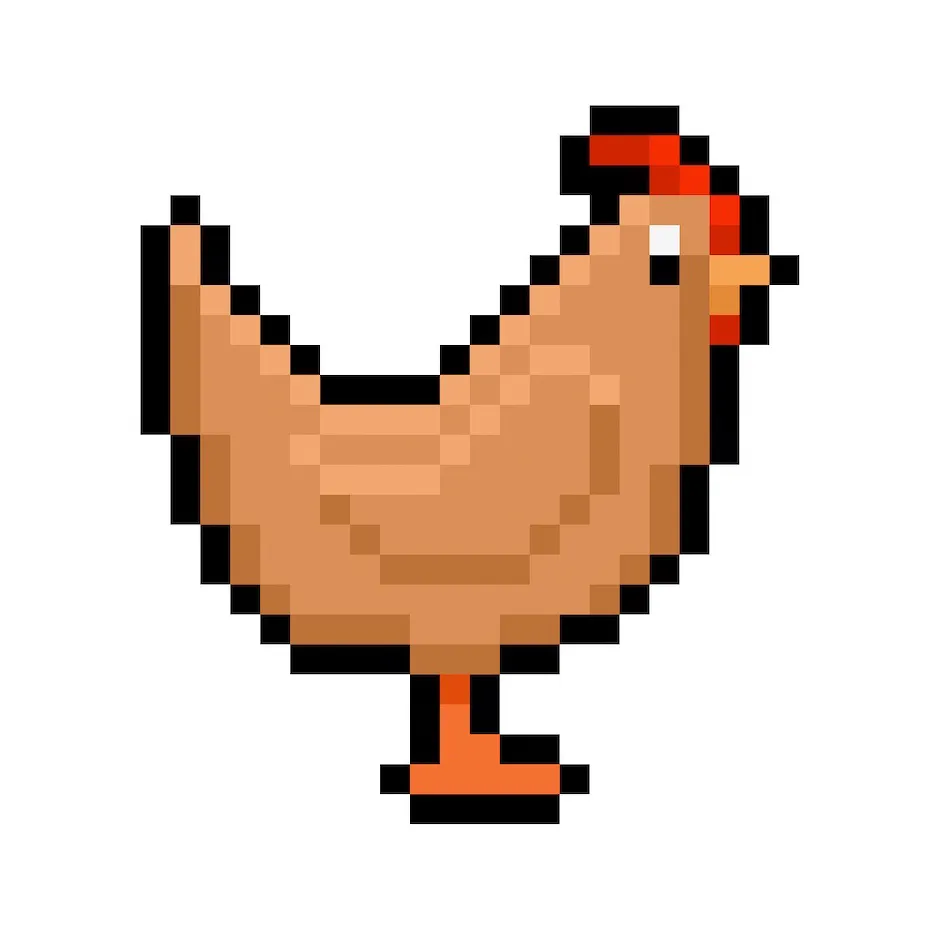
배경 색 채우기
마지막으로, 닭 스프라이트의 배경 색을 바꿔서 닭을 더욱 돋보이게 만들어 봅니다. 편집기에서 버킷 채우기 도구를 선택하고, 색상으로는 매우 연한 파란색(#BCEAFE)을 입력합니다. 그런 다음 픽셀 닭 바깥쪽의 흰색 영역을 클릭하세요.
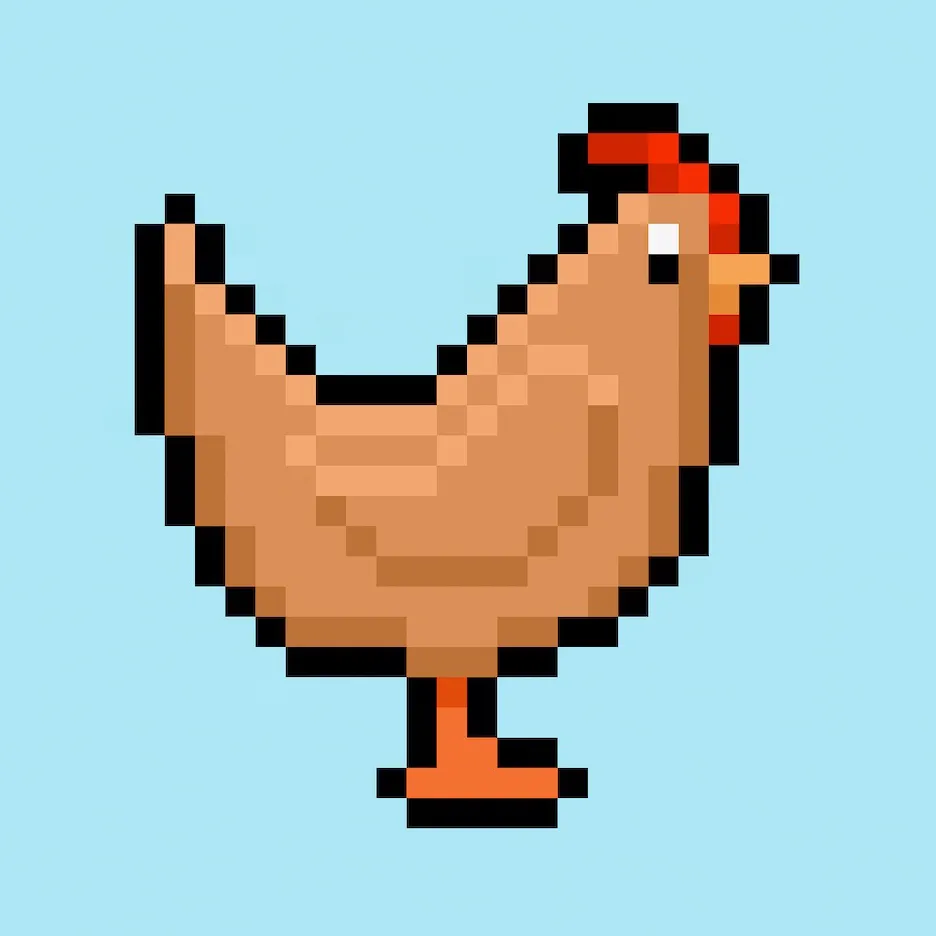
다음 단계
축하합니다! 이제 여러분만의 픽셀 아트 닭을 만들 수 있게 되었습니다. 다양한 종류의 닭을 만들어 보세요. 예를 들어, 수탉 닭이나 아기 병아리도 만들 수 있습니다.
보너스: 3D 픽셀 아트 닭 만들기
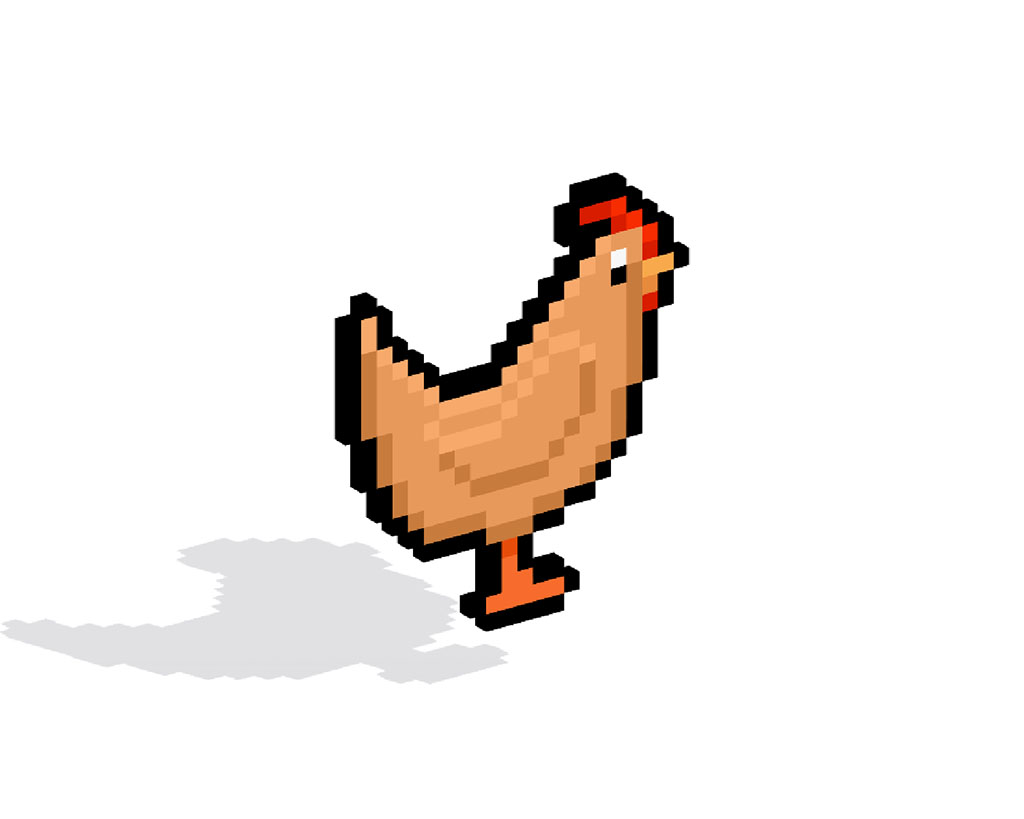
이제 픽셀 아트 닭을 그렸으므로 Mega Voxels로 3D로 변환할 수 있습니다. Mega Voxels에는 전통적인 2D 픽셀을 3D 픽셀로 변환할 수 있는 3D 픽셀 아트 메이커가 포함되어 있습니다. iOS 또는 Android용 Mega Voxels 앱을 무료로 다운로드하여 사용해 보세요.
그런 다음 ‘내 갤러리’ 페이지에서 파일 추가 버튼을 사용하여 방금 만든 픽셀 아트를 가져오세요. 그게 다입니다! Mega Voxels는 자동으로 여러분의 픽셀 아트 닭을 3D 픽셀 아트 닭으로 변환해 줍니다.
이제 3D 픽셀 아트 닭을 회전하는 비디오로 만들거나 증강 현실에서 닭을 볼 수 있습니다!







